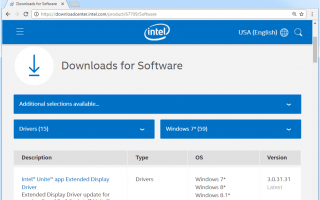Обновление драйверов в Windows 7 — это не то, чем вы занимаетесь на регулярной основе, но вам может потребоваться сделать это по любой из нескольких причин.
Например, вам может потребоваться установить драйверы в Windows 7 для части оборудования, если вы устраняете проблему с устройством, если драйвер не устанавливается автоматически во время установки Windows 7, или если обновление драйвера включает новые функции Вы хотели бы использовать.
Мы создали это пошаговое руководство, чтобы сопровождать наше оригинальное руководство по обновлению драйверов в Windows. Обновление драйверов может быть немного сложным, поэтому этот визуальный учебник должен помочь прояснить любую путаницу, с которой вы, возможно, столкнулись при изучении инструкций.
Обновление драйверов в Windows 7 должно занимать менее 15 минут для большинства видов оборудования.
В этом руководстве мы будем обновлять драйвер для сетевой карты на компьютере под управлением Windows 7 Ultimate. Этот учебник также отлично послужит в качестве пошагового руководства по установке любых драйверов, таких как видеокарта, звуковая карта и т. Д.
В этом пошаговом руководстве демонстрируется процесс обновления драйвера в Windows 7 Ultimate, но в любом выпуске Windows 7 можно точно выполнить все шаги, включая Windows 7 Home Premium, Professional, Starter и т. Д.
01
из 20
Загрузите последний драйвер Windows 7 для оборудования
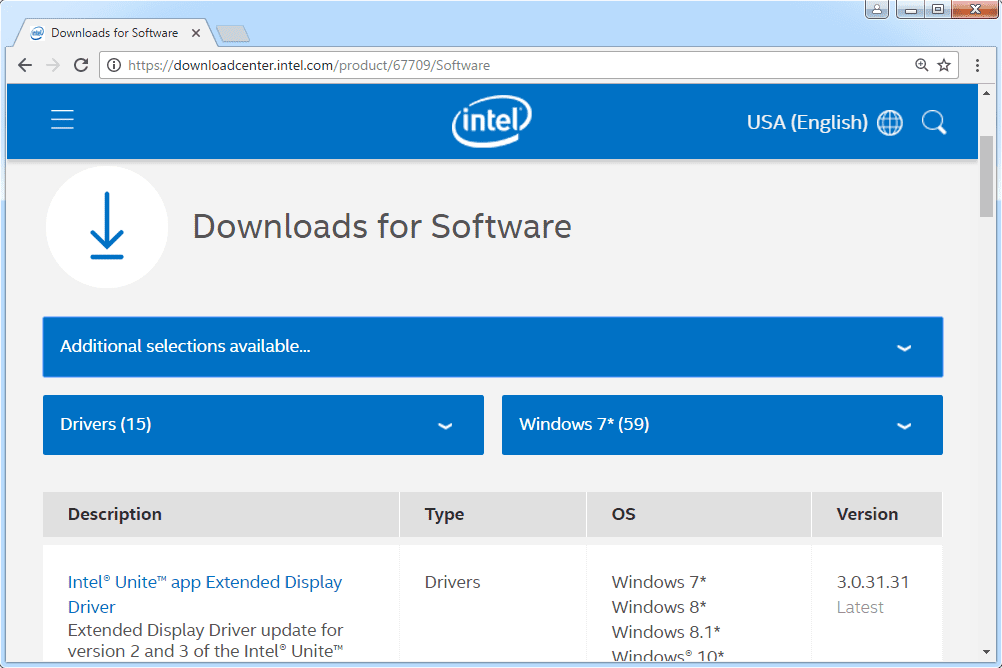
Загрузите последний драйвер Windows 7 для оборудования.
Первое, что вам нужно сделать, это загрузить последнюю версию драйвера для устройства с веб-сайта производителя оборудования. Важно скачать драйвер непосредственно из его источника, чтобы вы были уверены, что получаете самый действительный, протестированный и последний из возможных драйверов
См. Как найти и загрузить драйверы с сайтов производителя, если вам нужна помощь.
Как вы можете видеть на скриншоте выше, мы посетили сайт Intel, чтобы загрузить драйвер для сетевой карты на базе Intel. Загрузка пришла в виде одного сжатого файла.
Необходимо загрузить 32-разрядный или 64-разрядный драйвер, соответствующий типу установленной Windows 7. Если вы не уверены, см. «Я запускаю 32-разрядную или 64-разрядную версию Windows»? для помощи.
Многие доступные сегодня драйверы упакованы для автоматической установки. Это означает, что все, что вам нужно сделать, это запустить загруженный файл, и драйверы будут обновлены автоматически. В инструкциях, приведенных на веб-сайте производителя, должно быть указано, настроены ли загружаемые вами драйверы таким образом. Если это так, то нет причин продолжать эти шаги — просто запустите программу и следуйте инструкциям.